「探す」アプリを開いて、「友達を探す」機能で大切な人の居場所を確認しようとしたのに、「位置情報が見つかりません」というイライラするメッセージが表示された経験はありませんか?これはよくあることで、不安や混乱を感じさせる原因になります。相手のスマホの電源が切れているのでしょうか?ブロックされたのでしょうか?それとも何か別の問題が起きているのでしょうか?
ご安心ください!この記事は、「探す」アプリで友だちの位置を特定しようとした際に表示される「位置情報が見つかりません」という問題について、理解し解決するための完全ガイドです。一般的な原因を掘り下げ、段階的な解決策を提供し、さらには、位置情報の共有を管理・理解するためのユニークな方法を提供するスマートなGPS位置変更ソフトウェア、LocaRunもご紹介します。
友達を探す」の「位置が見つかりません」とはどういう意味ですか?
「探す」アプリで友だちの「位置情報が見つかりません」と表示される場合、それは基本的に、アプリが位置情報を特定しようとしているデバイスから最新のGPS信号や正確な情報を取得できないことを意味します。ただし、このメッセージは必ずしも単純な意味合いだけではないことを知っておくことが重要です。このメッセージについてさらに詳しく知りたい場合は、以下をお読みください。 「位置情報が見つかりません」が意味するもの.
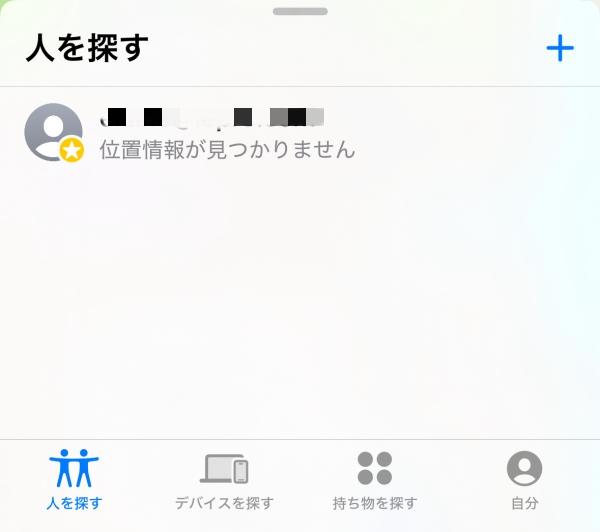
「位置情報が見つかりません」と「位置情報が利用できません」の違い
似ているようだが、少し違いがある:
- 「位置情報が見つかりません」: これはより一般的なメッセージです。これは通常、一時的な問題を示唆しています。携帯電話の電源が切れていたり、圏外になっていたり、機内モードになっていたり、あるいは単にその時点ではGPS信号を強く受信できなかったりする可能性があります。また、位置情報を意図的に隠している場合や、位置情報を変更するツールを使用している場合にも表示されることがあります。
- 「位置情報が利用できません」 このメッセージは多くの場合、より永続的または意図的な状況を示しています。このメッセージは、相手があなたとの位置情報の共有を停止したか、「探す」アプリ内の共有リストからあなたを削除したことを意味します。
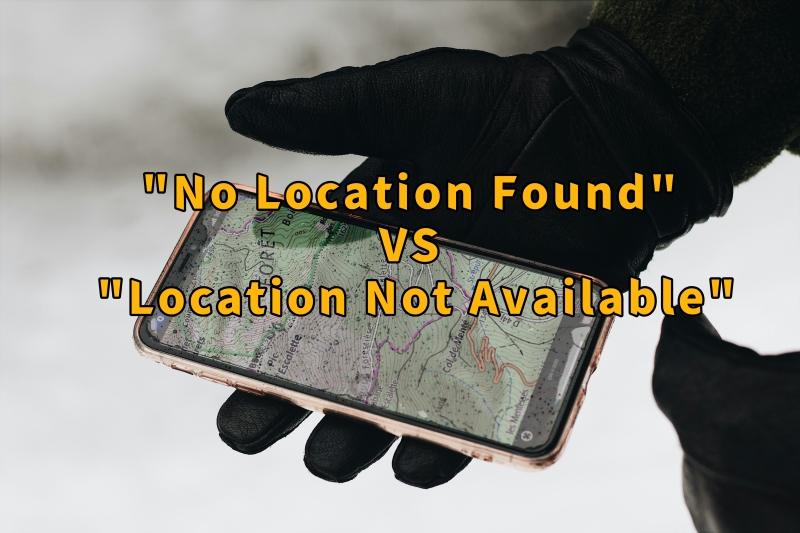
「探す」アプリで友だちの「位置情報が見つかりません」と表示されるのはなぜですか?
このメッセージが表示される原因は多岐にわたります。原因を理解することが、解決策を見つけるための第一歩です。ここでは、「位置情報が見つかりません」というメッセージの主な原因を分析してみましょう。
デバイスまたはネットワーク接続の問題
- 電話の電源が切れているか、切れている: 最もシンプルな理由です。相手のスマートフォンのバッテリーが切れたり、電源がオフになっていたりすると、「探す」アプリはそれを見つけることができません。
- 機内モードまたは圏外:電話が機内モードになっている場合や、Wi-Fiまたは携帯電話サービスのないエリアでは、位置情報データを送信できません。
- GPS信号が弱い: 屋内、地下、または非常に離れた場所にいる場合、携帯電話が明確なGPS信号を受信できないことがあります。
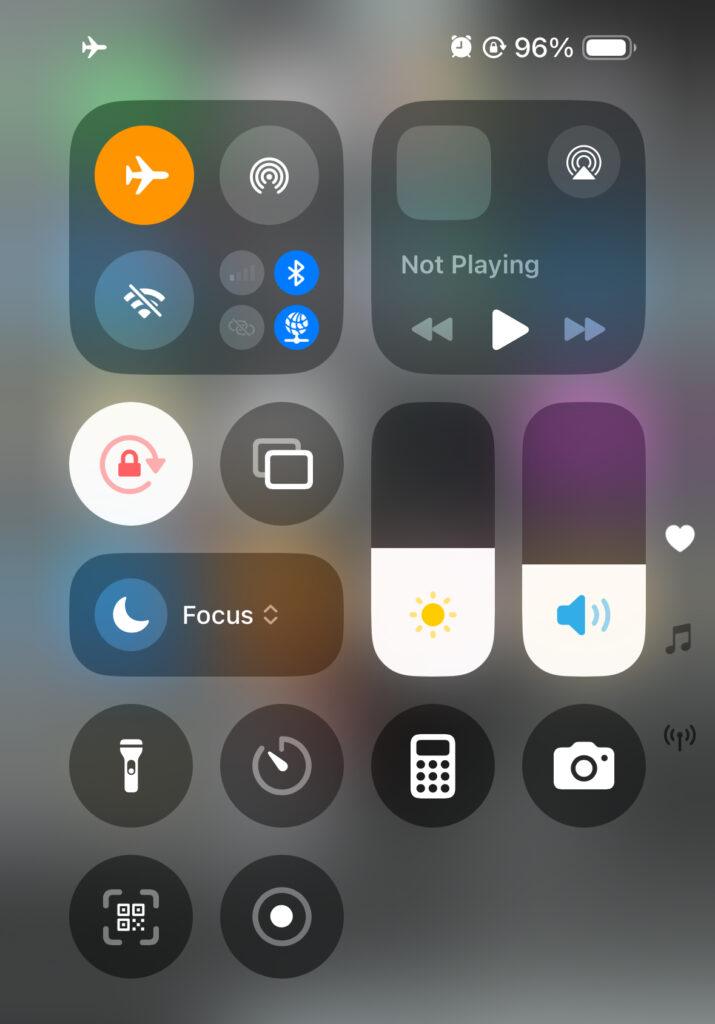
プライバシーまたは位置情報サービス設定の問題
- 位置情報サービスがオフ: iPhoneでは、メインの「位置情報サービス」設定を無効にすることができる。オフにすると、「探す」アプリを含め、どのアプリも位置情報にアクセスできなくなる。
- 「探す」位置情報許可オフ: 位置情報サービスがオンになっていても、「アプリを探す」のような個々のアプリが位置情報を使用するには特定の許可が必要です。これが誤ってオフになっている可能性があります。
- 「現在地を隠す」を有効にする: iPhoneユーザーには、「探す」アプリの中で、自分の位置情報を意図的に隠す機能がある。これがオンになっていると、"位置情報が見つかりません "と表示されます。もしあなたが iMessageに通知せずに位置情報の共有を停止する あるいは iPhoneを探すで位置情報を一時停止する方法 「探す」アプリ内では、このようなプライバシー機能がしばしば使用されます。
- "正確な位置情報 "が有効になっていない: 最も正確な追跡を行うには、「探す」アプリの「正確な位置情報」をオンにする必要があります。オフの場合、位置情報が広すぎるか、利用できない可能性があります。
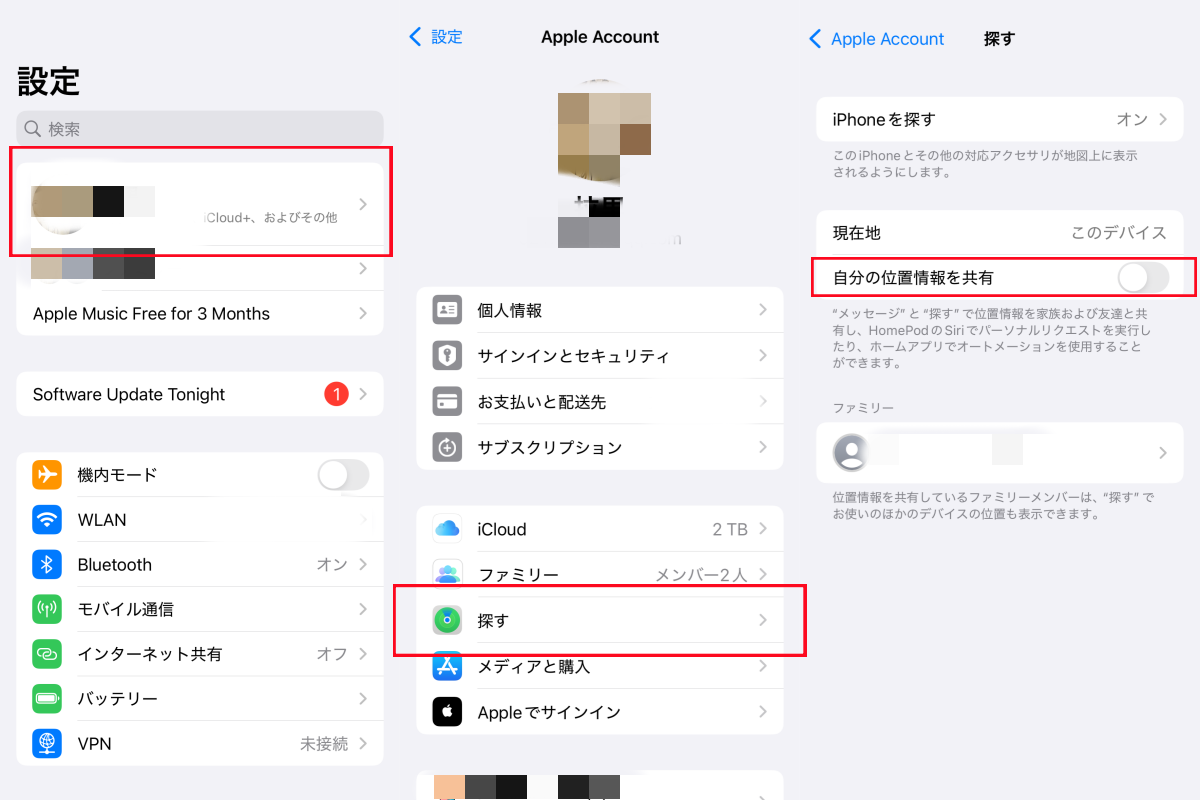
アプリやシステムの不具合
- 古い「探す」アプリのバージョンまたはiOSシステム: 古い「探す」アプリのバージョンや、iPhone の古い iOS バージョンは、位置情報サービスとの互換性の問題を引き起こす可能性があります。
- 日付と時刻の設定が正しくない: 信じられないかもしれないが、デバイスの日付と時刻が間違っていると、位置情報サービスやデータ同期に支障をきたすことがある。
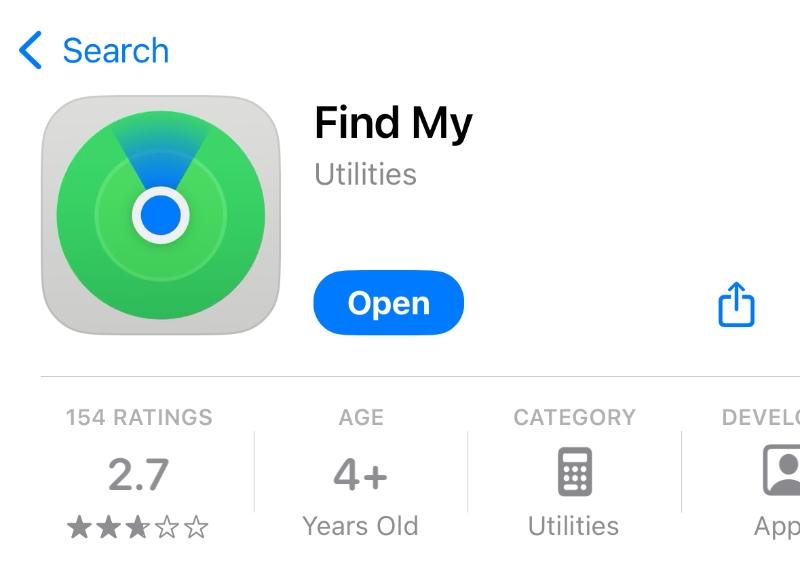
「友達を探す」の「位置情報が見つかりません」を修正する総合ガイド
原因がわかったところで、解決策を見てみましょう。最も簡単な手順から、この問題のトラブルシューティング方法を説明します:
基本的なトラブルシューティングの手順
- デバイスの電源とネットワークをチェックします: まず、携帯電話の電源が入っているかどうか、Wi-Fiや携帯電話のサービスが利用できるかどうかを尋ねる。もしそうでなければ、これが原因である可能性が高い。
- 「探す」アプリとデバイスを再起動する: 時々、「探す」アプリ、あるいは iPhone 全体を再起動するだけで、一時的な不具合が解消されることがあります。
- iOSシステムのアップデート: iPhoneのiOSソフトウェアが完全にアップデートされていることを確認してください。ソフトウェアが古い場合、予期せぬ問題が発生することがよくあります。設定」>「一般」>「iOSのソフトウェア・アップデート」と進みます。(FindMyアプリはiOSと一緒にアップデートされます)。
位置情報とプライバシー設定の調整
位置情報サービスを有効にする: 現在地が見つかりません」と表示されたiPhoneで、次のページに進む。 設定 > プライバシーとセキュリティ > 位置情報サービス.位置情報サービスがオンになっていることを確認する オン.
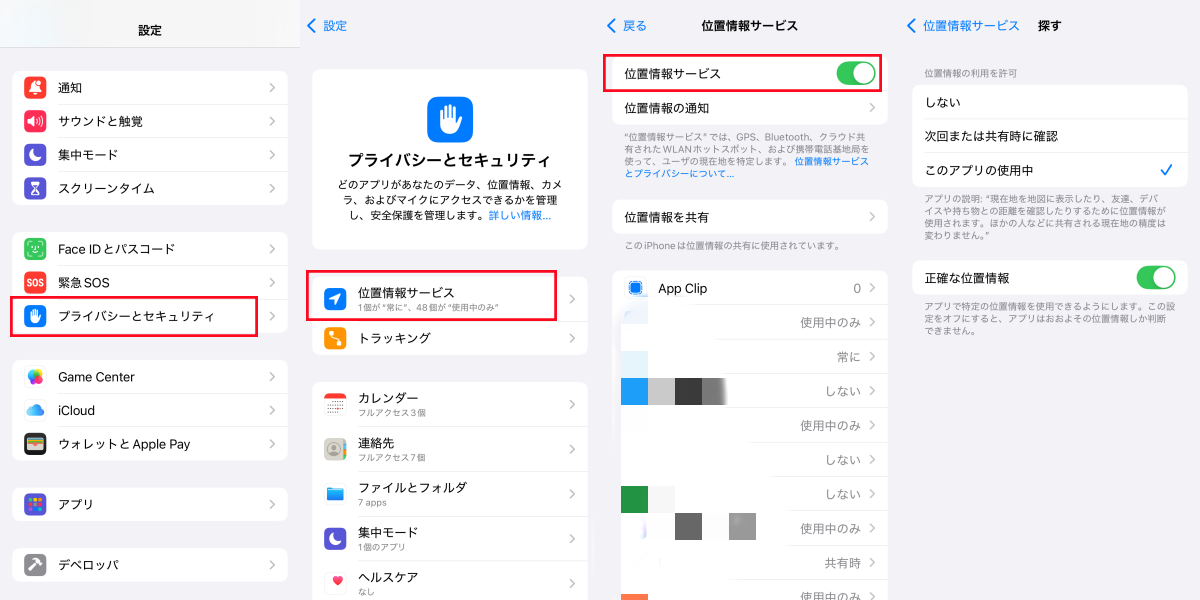
「アプリを探す」のアクセス許可を確認する:位置情報サービスで下にスクロールし、"アプリを探す "をタップします。設定が "アプリ使用中" または "常に" になっていることを確認してください。また、"正確な位置情報 "がオンになっていることを確認してください。
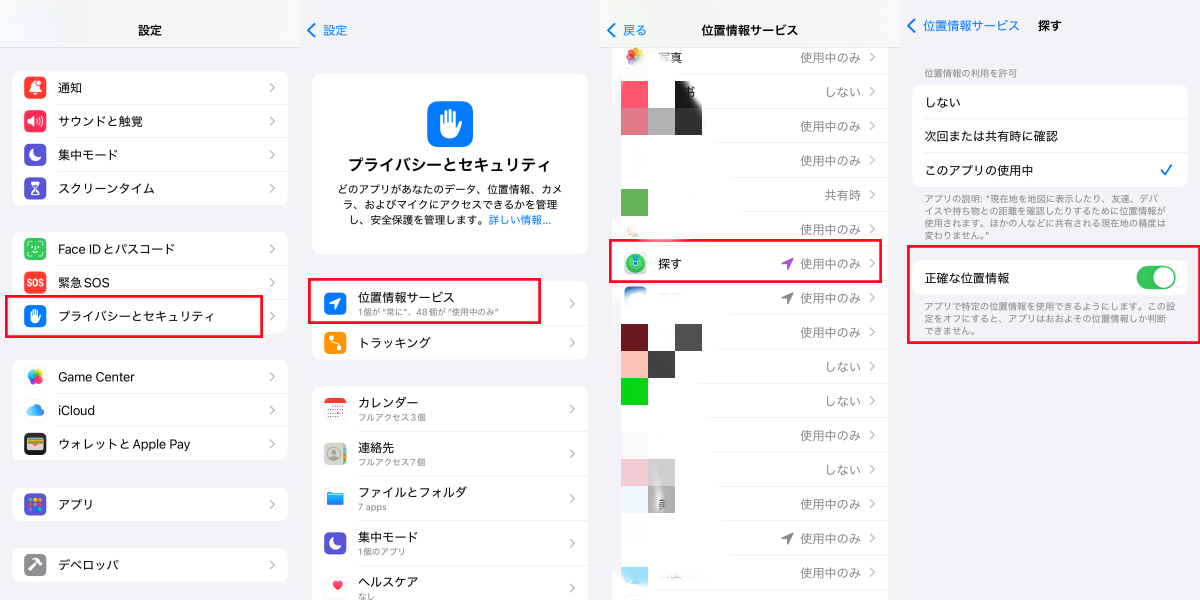
位置情報の共有を確認:「探す」アプリを開きます。「人を探す」タブをタップします。「自分」(ご自身のデバイスのトラブルシューティングを行っている場合)または友人の名前をタップします。「位置情報を共有」がオンになっていること(ご自身のデバイスの場合)、または友人があなたと積極的に共有していることを確認してください。
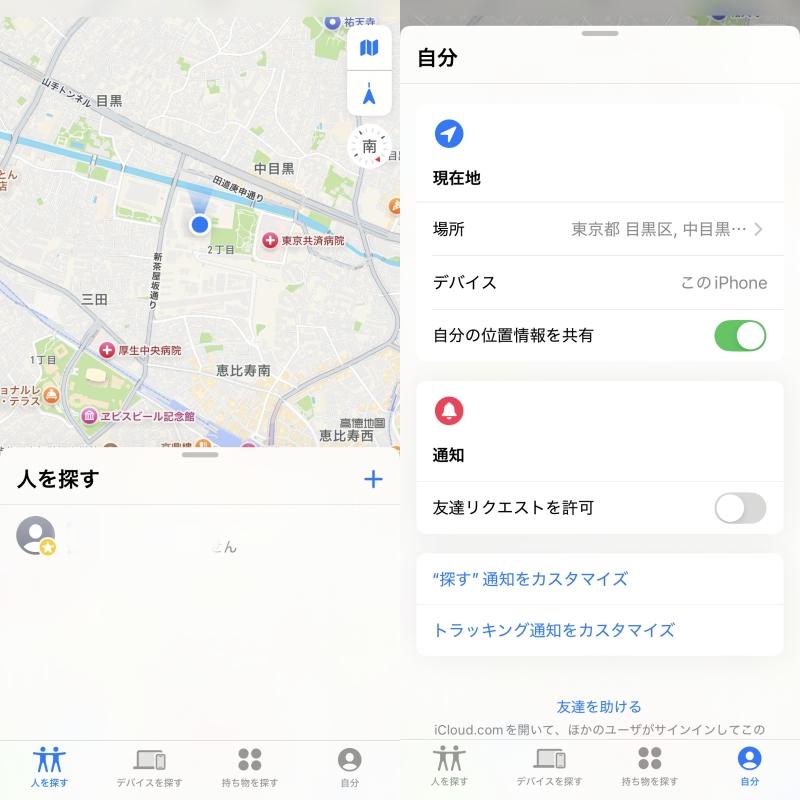
位置情報とプライバシー設定をリセットする(注意!): 設定に問題がある場合の最後の手段として、以下のサイトにアクセスしてください。 設定 > 一般 > iPhone を転送またはリセット > リセット > 位置情報とプライバシーをリセット.をリセットすることに注意してください。 すべて そのため、アプリの位置情報権限を個別に付与し直す必要があります。
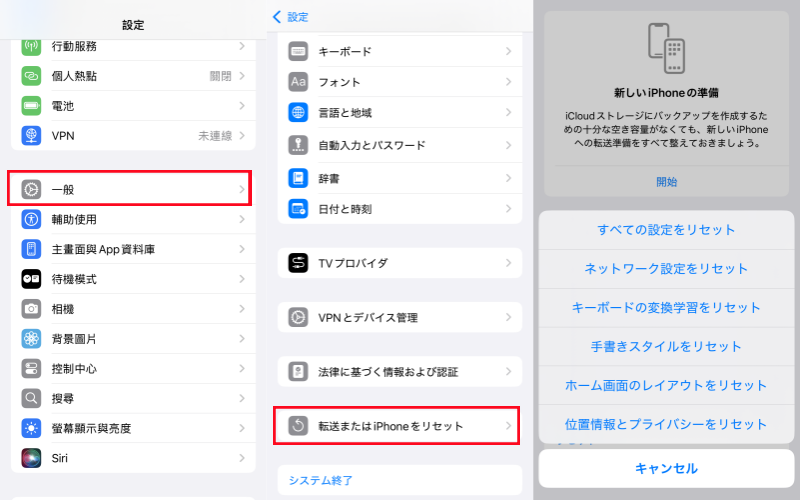
正しい日付と時刻の設定
こちらへ 設定 > 一般 > 日付と時刻.自動的に設定" がオンになっていることを確認してください。 オン.不正確な時刻は、位置情報サービスを混乱させる可能性があります。
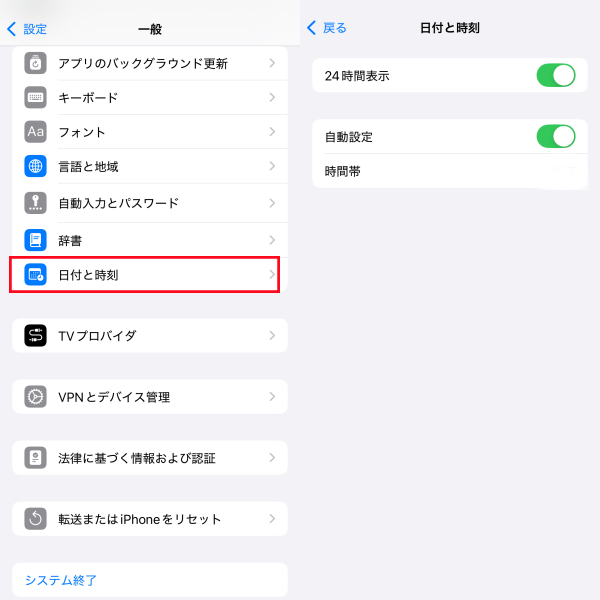
Appleサポートに連絡する
上記の手順をすべて試しても「場所が見つからない」問題が解決しない場合は、Appleサポートに連絡する時期かもしれません。より高度な診断が可能です。
LocaRunはどのように私の友人の位置ステータスを見つけるコントロールするのに役立ちます
上記のステップは一般的な技術的な問題をカバーしていますが、もし誰か(おそらくあなた自身!)が意図的に位置情報のプライバシーを管理しようとしているために「位置情報が見つかりません」と表示されていたらどうしますか?そこで LocaRun iPhoneのGPSをユニークにコントロールできる。
LocaRunの主な機能:
- 瞬間テレポーテーション(一点変化): 世界中のどこにいても、iPhoneやiPadのGPS位置を地図上の好きな場所に即座に変更することができます。
- 多地点ルートシミュレーション: 複数の停留所を持つカスタムルートの作成とシミュレーションが可能で、設定された速度で決められた経路を自然に移動しているように見える。
- 2点経路シミュレーション: 歩いたり、走ったり、ドライブしたりするシミュレーションに最適。
- フレキシブルなジョイスティックコントロール: バーチャルの移動方向と速度をリアルタイムで手動制御し、ダイナミックでインタラクティブな体験を提供します。
- システム全体の位置偽装: 接続されたiOSデバイス上の、ソーシャルメディア、ゲーム、「友達を探す」などの追跡アプリを含む、すべての位置情報ベースのアプリケーションに変更されたGPS位置情報が適用されることを保証します。
LocaRunユーザーガイド:簡単なステップで始める
LocaRunを使ってデバイスのGPS位置情報を管理するのは簡単です。簡単なガイドをご覧ください:
ステップ1.LocaRunソフトウェアのダウンロードとインストール
まず、LocaRunの公式ウェブサイトにアクセスし、Windows PCまたはMac用のソフトウェアをダウンロードする。画面の指示に従ってインストールを完了する。
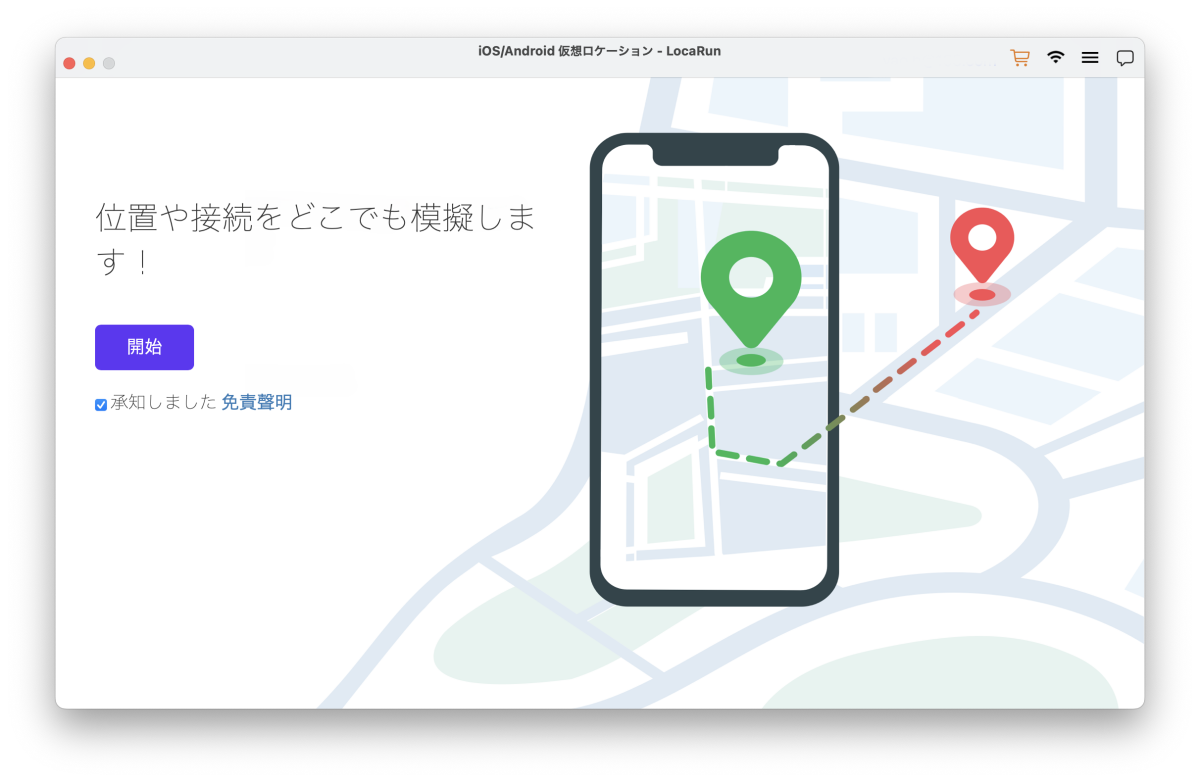
ステップ2.デバイスをコンピュータに接続する
パソコンでLocaRunソフトウェアを起動します。次に、USBケーブルを使ってiPhoneまたはiPadをコンピュータに接続します。iPhoneでは、「このコンピュータを信頼しますか」というポップアップが表示されるかもしれません。をタップしてください。 "信頼" を入力し、プロンプトが表示されたらパスコードを入力します。
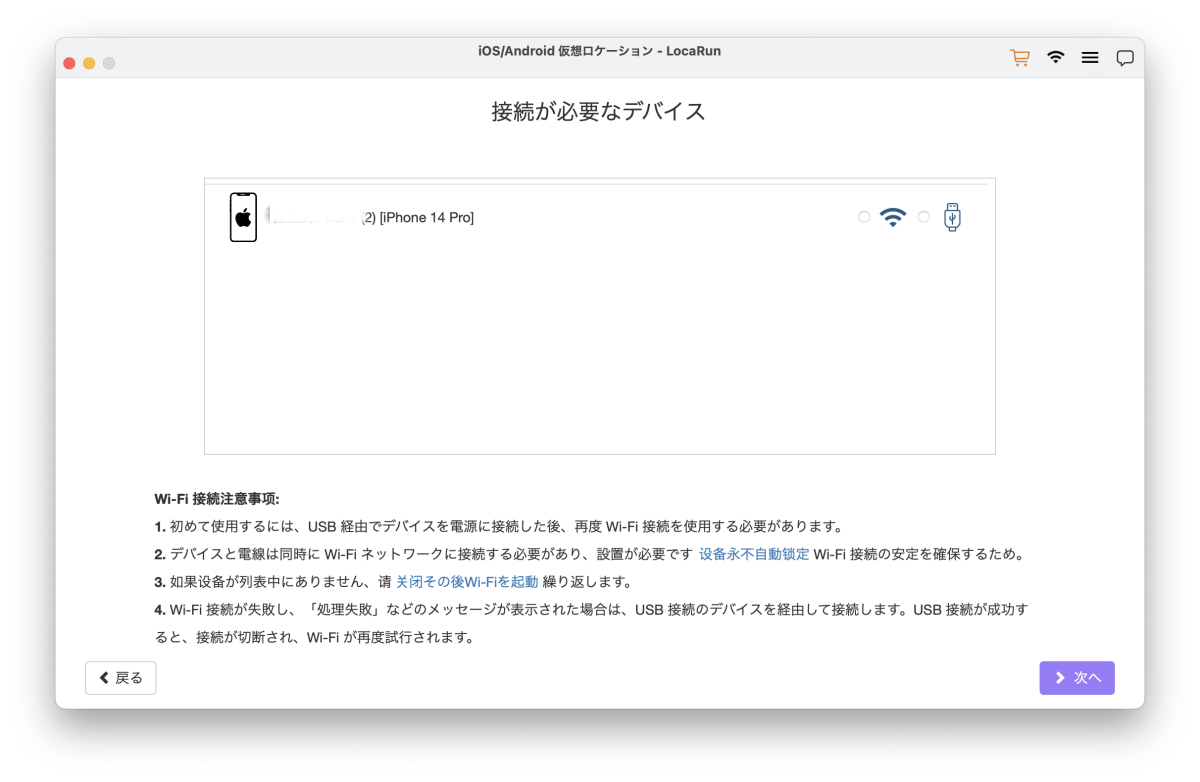
ステップ3.場所またはルートを設定します:
- テレポート・モード用: 地図が表示されます。検索バーに住所や座標を入力するか、地図上の任意の場所をクリックして希望のバーチャル・ロケーションを選択するだけです。
- パス・モード(ジャンプ・テレポートまたは2ストップ)の場合: 地図上をクリックして出発地点を選択し、もう一度クリックして終了地点を選択します。シミュレーションの移動速度を設定することもできます。
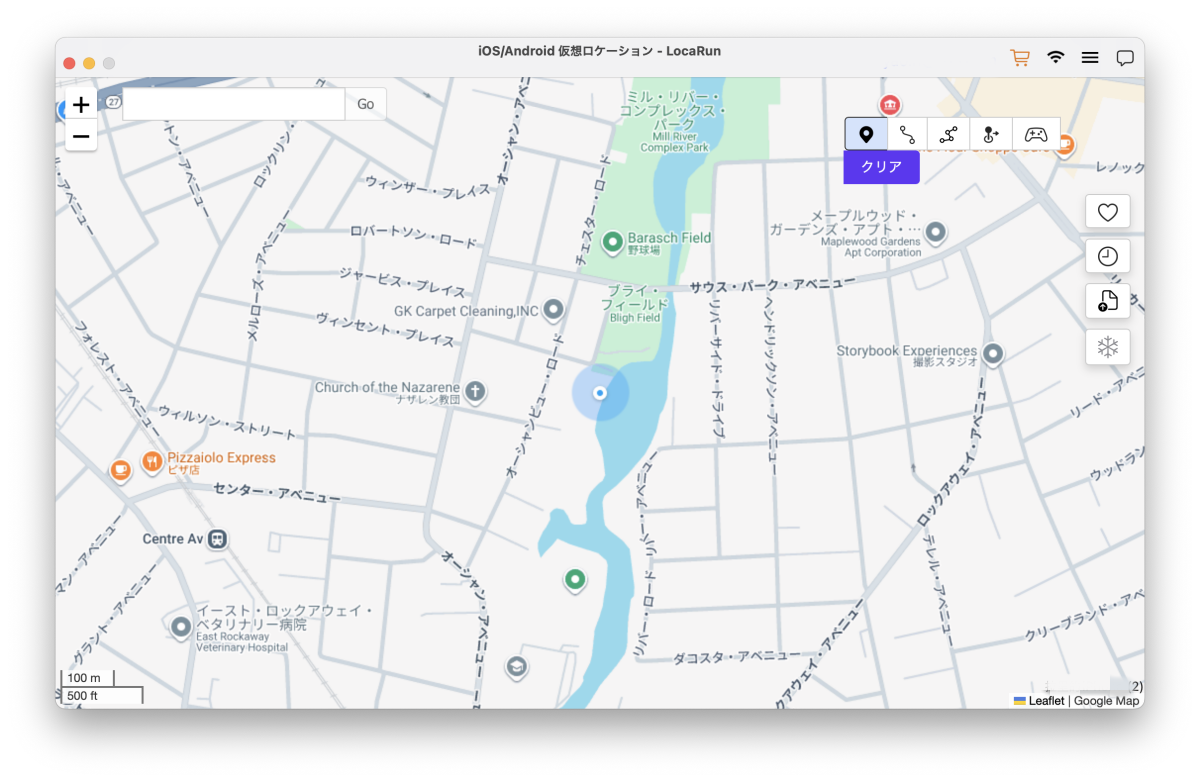
ステップ 4.場所の変更を開始します:
場所またはルートを設定したら "ここに移動" ボタンをクリックします。
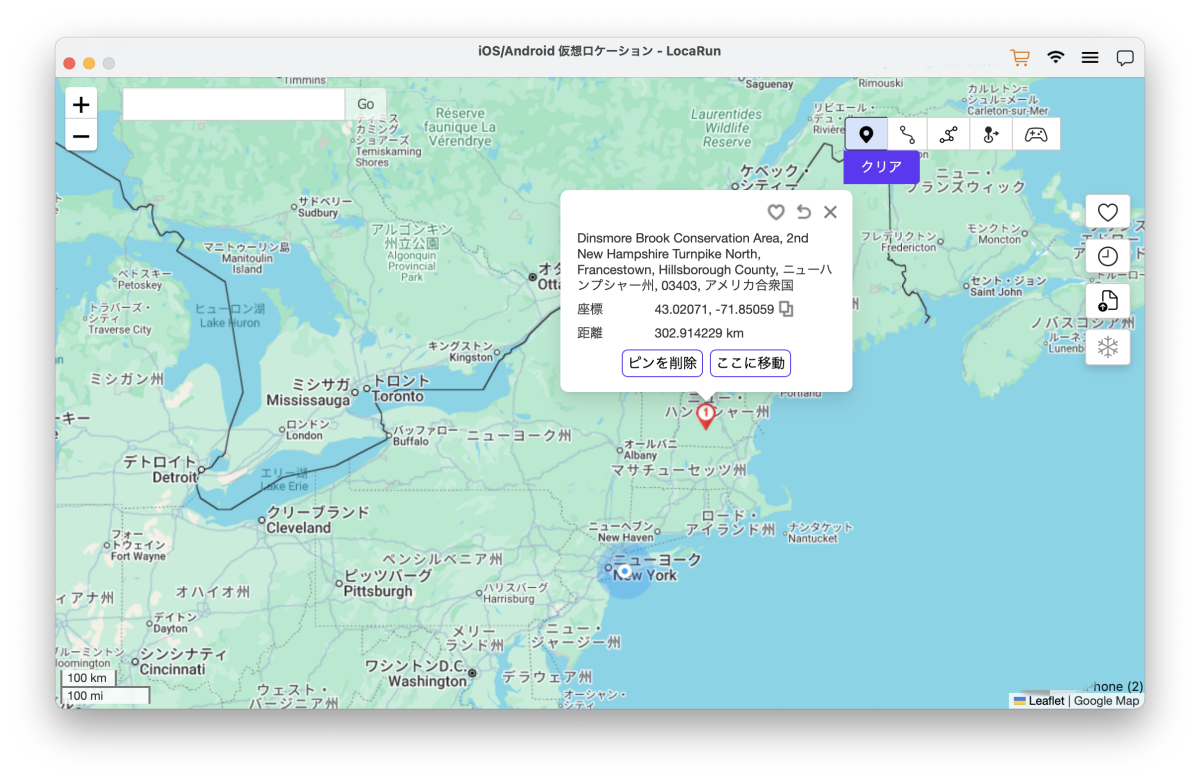
あなたのiPhoneのGPS位置は、即座にあなたが設定した仮想の場所に変更されます。Apple Mapsや「友達を探す」を開いて確認することができます!
重要な注意事項
- LocaRunによる位置情報の変更はシステム全体に及ぶもので、友達を探すだけでなく、iPhone上のすべての位置情報アプリに影響します。一般的に学ぶことに興味があるなら iPhoneで位置情報を変更する方法 LocaRunは様々な目的のための主要なツールである。
- このようなツールは、常に責任を持って倫理的に使用し、プライバシーを尊重してください。
よくある質問
結論
友達を探すで「位置情報が見つかりません」と表示されるのは困惑しますが、このガイドにあるように、ネットワークの問題やデバイスの設定など、簡単に解決できる問題が原因であることがよくあります。包括的なトラブルシューティング手順に従って、これらの一般的な状況を効果的に解決し、位置情報を追跡できるようにしましょう。
基本的な修正を超えて、LocaRun のようなツールの理解は、位置情報の共有方法に対する強力な制御と洞察力を与えてくれます。友だちの位置が表示されない理由を突き止めようとしている場合でも、ご自身で仮想GPSを調整してプライバシーを管理したい場合でも、LocaRun は強力で使いやすいソリューションを提供します。「探す友達」 の「位置情報が見つかりません」というメッセージに悩まされるのはもうやめましょう。今すぐ LocaRun で解決策を探り、位置情報データをコントロールしましょう!
こんにちは、LocaRunのデジタルプライバシースペシャリスト、鈴木 さくらです。私は、当社のGPS位置情報変更ツールがオンラインプライバシー保護にどのように役立つかについて執筆しています。サイバーセキュリティと位置情報技術を誰にでも分かりやすく伝えることに情熱を注いでいます。データ保護や地域限定コンテンツへのアクセスに向けた実践的なソリューションに焦点を当てています。分かりやすくて効果的なアプローチで、デジタルプライバシーを向上させるお手伝いをします。





